Animerade bilder är attraktiva på sociala medier och snabbmeddelandeprogram. För att fånga upp den här trenden har Apple introducerat stöd från GIF i iOS 10 och senare. Det betyder att du kan spara GIF på iPhone kör iOS 10 eller högre. Dessutom finns det till och med ett album som heter Animated för att lagra animerade bilder.
Men många iOS-användare känner sig fortfarande förvirrade över hur man sparar eller skickar GIF-bilder på sin iPhone eller iPad. Oroa dig inte! Vi kommer att visa dig 3 metoder för att låta dig få det du vill ha. Läs vår guide så kommer du att upptäcka att det är så enkelt att spara och dela en GIF på iPhone att alla kan bemästra det.
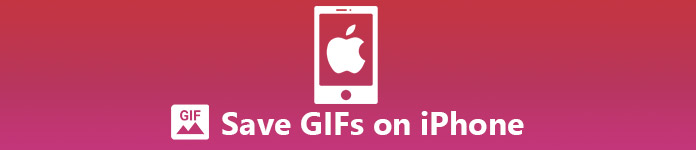
- Del 1: Hur man sparar och skickar GIFS på iPhone via meddelanden
- Del 2: Hur man laddar ner GIF-filer på iPhone från appar som Twitter, Facebook, Tumblr, GIPHY, Safari, Google, etc.
- Del 3: Hur man laddar ner GIF på iPhone med MobieTrans
- Del 4: Vanliga frågor om att spara GIF-filer på iPhone
Del 1: Hur man sparar och skickar GIFS på iPhone via meddelanden
Meddelanden-appen är den förinstallerade meddelandeappen på iPhone. Apple introducerade en inbyggd GIF-sökfunktion i Messages-appen på iPhone med iOS 11 och senare. Med den kan du söka efter, spara och skicka animerade bilder på iPhone. Fortsätt läsa för att lära dig hur du uppnår det.
Hur man sparar en GIF på iPhone Messages App
Steg 1: Om du vill spara en GIF på iPhone Messages-appen efter att ha tagit emot den från en av dina vänner, tryck och håll ned den animerade bilden och tryck på Spara.
Steg 2: Gå sedan till din Foto-app och du kommer att se en stillbildsversion av den nedladdade GIF-filen.
Hur man skickar en GIF på iPhone med hjälp av appen Messages
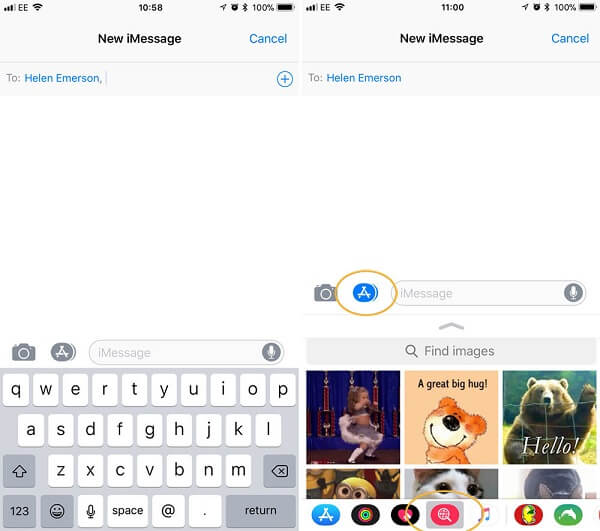
Steg 1: Öppna appen Meddelanden från startskärmen, tryck på skrivknappen för att skapa en ny chatt eller öppna en befintlig konversation.
Steg 2: På iPhone som kör iOS 11 eller senare kan du se två alternativ till vänster i meddelandefältet. Tryck på alternativet bredvid alternativet Kamera och du kommer att presenteras några nya alternativ längst ner. De varierar på olika enheter beroende på vilka kompatibla appar du har.
- • Om GIF-filen du vill skicka redan har sparats på din iPhone, tryck bara på alternativet Foton för att välja den GIF-fil du vill dela och skicka ut den.
- • Du kan också söka efter en animerad GIF-bild i Messages-appen genom att trycka på #images-knappen, som är en röd knapp som innehåller ett vitt förstoringsglas med en glob i mitten. Tryck sedan på Uppåt för att växla till helskärmsläge. Rulla ned och titta på animerade bilder, så kan du hitta några populära trendiga GIF-filer tillsammans med ett sökfält. Du kan skriva vilket nyckelord som helst för att söka igenom hundratals GIF-filer för att hitta det du vill ha, till exempel "lol", "tack", "arg" etc. för att se matchande resultat.
Dricks: Du kanske måste svepa över raden med alternativ för att hitta den.
Steg 3: Tryck på önskad och GIF kommer att skickas till ett meddelande. Skriv ner valfri text och tryck på alternativet Skicka.
Om du vill skicka GIF-filer i Messages-appen har du bättre använt iMessages, inte textmeddelanden för att undvika extra kostnader. (Kolla här för att se skillnader mellan textmeddelanden och iMessages.)
Del 2: Hur man laddar ner GIF-filer på iPhone från appar som Twitter, Facebook, Tumblr, GIPHY, Safari, Google, etc.
Du kan se favorit-GIF-filer på olika appar och webbplatser. Det skulle vara bra om du kan ladda ner dem och dela dem med dina vänner. Generellt sett kan du spara en GIF på iPhone genom att trycka och hålla ned GIF-filen och sedan välja "spara GIF till galleri", "ladda ner GIF" eller ett alternativ med liknande ordspråk. Nedan följer de appspecifika stegen som hjälper dig att snabbt lära dig hur man sparar GIF-filer på iPhone från Twitter, Tumblr, GIPHY, Facebook, WhatsApp och Safari.
Hur man laddar ner GIF Twitter
För att spara en animerad GIF från twitter på iPhone behöver du en app från tredje part, eftersom Twitter konverterar GIF:er till ett loopat videoformat, istället för att behålla dem som GIF:er. I det här fallet är GIFwrapped en iOS-app som låter dig ladda ner GIF från Twitter. När du har laddat ner och installerat den här appen, följ stegen nedan för att lära dig hur du använder den:
Steg 1: Öppna Twitter-appen på din iPhone, navigera till den Twitter GIF du vill spara.
Steg 2: Tryck på nedåtpilen i det övre högra hörnet av tweeten.
Steg 3: Välja Dela Tweet via och tryck sedan på Kopiera länken till Tweet.
Steg 4: Öppna GIFwrapped och navigera till sökfliken, om det behövs, klistra sedan in Tweet URL i sökfältet och tryck på Sök.
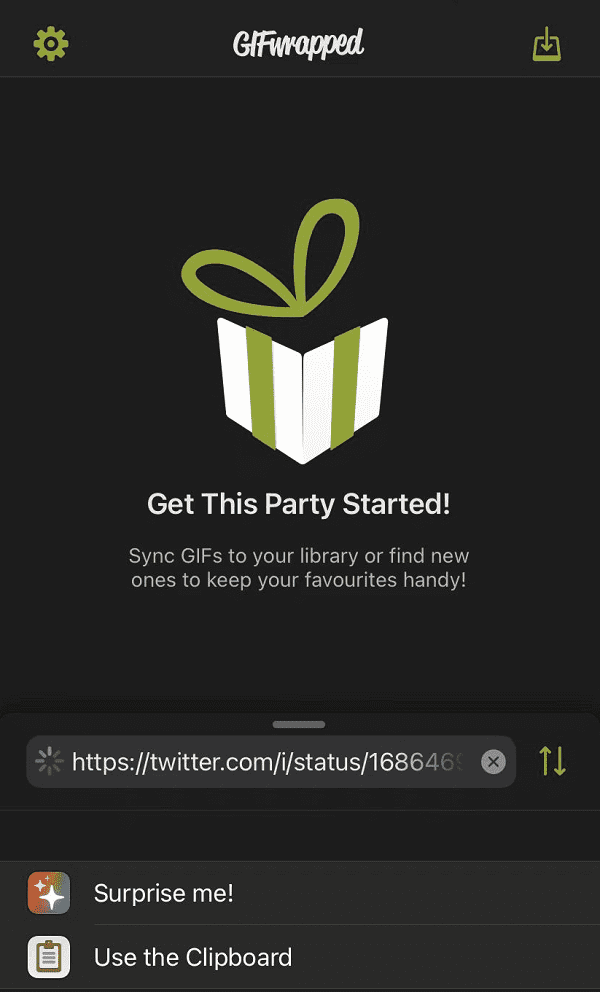
Steg 5: Du kommer att se GIF-filen du vill ladda ner från Twitter i GIFwrapped-appen, spara den bara i din Foto-app genom att trycka på Dela knappen längst ned till vänster på skärmen och välja Dela bild. Tryck sedan på Spara bild.
Hur man sparar GIF på iPhone från Tumblr
Tumblr är en annan plattform där du kan hitta olika roliga GIF-filer. På Tumblr-webbplatsen letar du bara reda på GIF-filen du vill spara och trycker sedan på och håller ned den tills du ser "Spara bildObservera att du bara kan använda Tumblr-webbplatsen under en mycket kort tid innan den uppmanar dig att registrera dig för ett konto, men du kan skapa ett konto gratis (även om processen är lite tråkig).
Hur man laddar ner en GIF från GIPHY
GIPHY är en gratis GIF-sökapp med tusentals coola GIF-filer som du enkelt kan spara eller skicka till vem som helst. För att spara en GIF från GIPHY, tryck bara på och håll kvar GIF-bilden och tryck sedan på Spara i kamerarulle.
Dessutom är det också enkelt att skicka GIPHY GIF-filer på iPhone via andra appar än Messages, som Facebook Messenger, WhatsApp, Snapchat, Twitter och Instagram.
Hur man sparar en GIF från Facebook på iPhone
Du kan också hitta många fantastiska GIF-filer på Facebook. För att spara GIF-filer från Facebook-appen på din iPhone, följ bara guiden nedan:
Steg 1: Öppna din Facebook-app och hitta den GIF du vill ladda ner.
Steg 2: Tryck på källan till GIF i det nedre vänstra hörnet av bilden. Detta öppnar den i en ny webbläsare eller app om du har laddat ner den associerade appen, till exempel GIPHY.
Steg 3: Tryck och håll nere GIF, en meny kommer att visas med alternativet att Spara i kamerarulle, Lägg till i kamerarulle, eller Lägg till foton.
Steg 4: Nu kan du se den nedladdade GIF-filen i din Foto-app.
Bonus Tips: Om du vill ladda ner en GIF från Facebook Messenger-appen är det också enkelt att göra. Tryck bara på GIF för att öppna den och tryck sedan på Download knappen längst upp till höger på din iPhone-skärm, så sparas GIF-filen i Foton.
Hur man sparar GIF-filer på iPhone WhatsApp
Det är ganska enkelt att spara en GIF från WhatsApp på iPhone. Navigera bara till den GIF du vill ladda ner, tryck och håll den och tryck sedan på Spara.
Hur man sparar GIF-filer på iPhone från Safari/Google
När du surfar på internet och ser en fantastisk GIF som du aldrig har sett förut, kan du spara den på din iPhone för framtida användning. Så här kan du ladda ner GIF-filer från Safari till din iPhone.
Steg 1: Leta reda på den GIF du vill spara i Safari eller Google.
Steg 2: Tryck på GIF-bilden och håll den med fingret.
Steg 3: I popup-menyn trycker du på Lägg till foton alternativ.
Steg 4: Om GIF-filen du vill spara finns på GIPHY och du redan har den här appen installerad på din iPhone, är allt du behöver göra att trycka på knappen "via GIPHY", så kommer du att omdirigeras till GIPHY-appen.
Du kan också vara intresserad av: Hur man gör en GIF på iPhone.
Del 3: Hur man laddar ner GIF på iPhone med MobieTrans
Eftersom den animerade bildfunktionen endast är tillgänglig för iOS 11 och senare, vilket gör iPhone-användare som använder de gamla systemen besvärliga. Finns det något sätt att ladda ner GIF-filer på vilken iPhone som helst? Apeaksoft MobieTrans kan möta ditt behov.

4,000,000 + Nedladdningar
Spara GIF-filer från dator till valfri iPhone med ett enda klick, inklusive den senaste iOS 26 och iPadOS 26.
Konvertera GIF-filer till stödda format enligt din enhet.
Håll originalkvaliteten på dina GIF-filer när du laddar ner dem.
Skicka GIF-filer på iPhone till Android eller vice versa.
Tydligen är MobieTrans det bästa sättet du kan hitta på marknaden för att spara och skicka GIF-filer på iPhone. Vi använder en iPhone 6 som exempel för att visa dig att göra det.
Hur man sparar GIF på iPhone i Batch
Steg 1: Anslut din iPhone till den bästa GIF-överföringsprogrammet
Ladda ner och installera MobieTrans på din dator och starta den. Anslut din iPhone till datorn via en USB-kabel. GIF-överföringen kommer att upptäcka din iPhone automatiskt.

Steg 2: Spara och överför GIF-filer mellan iPhone, dator och Android efter behag
MobieTrans kommer att visa all data i din iPhone efter kategori till vänster om programvarans huvudgränssnitt, inklusive foton, musik, videor, kontakter, meddelanden, etc. För att hantera GIF-bilder, klicka på Fotogalleri, välj sedan ett lämpligt album. För iOS 11, välj det animerade albumet. Sedan har du tre sätt att skicka GIF-filer till iPhone 6:
- • Klicka på Plus knappen på det övre bandet för att aktivera dialogrutan för öppna fil, välj alla GIF-filer du vill överföra från din dator till din iPhone och tryck Öppet knapp.
- • Tryck på Lägg till artikel knappen om inga föremål hittas, navigera till GIF-erna på hårddisken och lägg till dem på din iPhone.
- • Öppna mappen som lagrar GIF-bilder, dra och släpp dem i fönstret. De kommer att laddas ner till din iPhone omedelbart.

• Apeaksoft MobieTrans låter dig till och med skicka GIF:er mellan iPhone och Android-enhet, du behöver bara ansluta både din iPhone och Android till denna programvara och ställa in källenheten och målenheten efter ditt behov, välj sedan GIF:erna som ska överföras.
• Även om din iPhone inte stöder GIF-format, är det okej eftersom denna GIF-överföringsprogram kan konvertera sitt format till din enhetskompatibla en automatiskt. Dessutom förlitar sig MobieTrans på multi-core och hårdvaruacceleration för att påskynda processen, så att du kan avsluta nedladdningen av GIF-filer snabbt.
Del 4: Vanliga frågor om att spara GIF-filer på iPhone
Hur sparar jag en animerad GIF på iPhone?
För att spara en GIF på din iPhone, tryck och håll ner GIF-bilden tills en meny visas. Välj sedan "Spara bild" för att spara den i din Foto-app.
Kan jag förvandla ett livefoto till en GIF?
Ja, du kan konvertera live-foto till GIF med iPhones standard Live Photos to GIF-konverterare eller en tredjepartskonverteringsapp. Läs den detaljerade guiden här för att förvandla livefoto till GIF.
Var finns de sparade GIF-filerna på iPhone?
När du sparar en GIF på din iPhone lagras den i appen Foton. Du kan komma åt dina sparade GIF-filer genom att öppna appen Foton och navigera till fliken "Senaste" eller "Album".
Kan jag ladda ner GIF-filer från appar för sociala medier som Twitter?
Tyvärr kan du inte direkt spara GIF-filer från vissa sociala medieappar som Twitter. Det låter dig vanligtvis bara dela eller reposta GIF-filer i själva appen. Som vi har delat ovan kan du behöva använda en tredjepartsapp som GIFwrapped för att ladda ner GIF-filer från Twitter till din iPhone.
Hur delar jag en sparad GIF från min iPhone?
För att dela en sparad GIF från din iPhone, öppna appen Foton, välj den GIF-bild du vill dela och tryck på dela-knappen (den fyrkantiga knappen med en pil som pekar ut) längst ner till vänster på skärmen. Därifrån kan du välja att dela GIF via olika appar eller metoder, som meddelanden, e-post eller sociala medier.
Slutsats
Baserat på delningen ovan bör du förstå hur du sparar och skickar GIF-filer på iPhone. iOS 11 är en vattendelare sedan Apple introducerade många nya funktioner, inklusive GIF-stöd i appar för foton och meddelanden. Det betyder att du enkelt kan spara eller skicka animerade bilder på din iPhone. Det låter orättvist för de användare som använder gamla iPhones, eller hur? Programvaran från tredje part, som Apeaksoft MobieTrans, ger ett kraftfullt sätt att ladda ner GIF-filer till vilken iPhone som helst som kör iOS 5 och senare (inklusive den senaste iOS 26). Vi hoppas att vår rekommendation och guide är till hjälp för dig. Om du har fler frågor eller förslag, vänligen lämna ett meddelande nedanför detta inlägg.




